Python - 使用 Pyenv 來管理多個 Python 版本的環境
Posted on Sat 06 March 2021 in Python
前言
在 Python 的專案開發環境上,不論如何的演進總有虛擬環境 (virtual environment) 陪伴的我們,使我們能在不同的專案上切割出獨立的套件安裝環境。
然而管理 Python 版本的問題呢?在這幾年 Python 的版本從早期最受歡迎的 2.7 到 Python 3 問世,甚至不知不覺已經快速迭代到 3.9 版,因此公司可能許多專甚至仍維持在不同的 Python 版本上,有 Python 2.7 的,有 Python 3.4 的,也可能有 3.7 的。
那麼我們究竟是否有一套工具,能在一台電腦上簡單的安裝多個 Python 版本甚至方便的管理呢?那麼我一定會推薦你來瞧瞧現在知名的 pyenv 工具,因為他滿足了這些需要,甚至能跟你的專案環境綁在一起,連 Pipenv 甚至最近的 Portry 也原生支援。
在 Mac 上透過 Homebrew 安裝 pyenv
Mac 透過 Homebrew 安裝步驟:
$> brew install pyenv
初始化 Pyenv:
透過輸入以下指令,Pyenv 會提供要寫入到 .bash_profile 或 .zshrc 的設定參數:
$> pyenv init
# Load pyenv automatically by appending
# the following to ~/.zshrc:
eval "$(pyenv init -)"
例如我使用 Zsh 環境,因此開啟 ~/.zshrc,並放入此行:
eval "$(pyenv init -)"
接著在終端機啟動更新後的 .zshrc:
$> exec $SHELL
透過 eval "$(pyenv init -)" 可以為你登入系統後就自動啟用 pyenv ,並且啟動 shims 和 autocompletion 功能。
接著我們可以開始使用 pyenv
顯示目前系統安裝的 Python 版本,預設是 system ( 內建的 Python )
$> pyenv versions
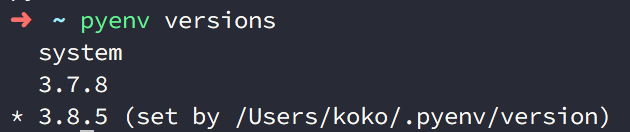
列出可安裝的 Python 版本:
$> pyenv install --list
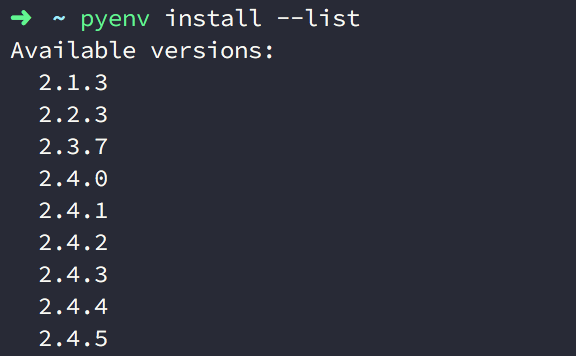
如果想要設定整個系統預設的 Python 版本的話,可以使用 pyenv global <版本號> 指令:
$> pyenv global 3.7.0
如果只是暫時切換 Python 版本的話,可以輸入 pyenv local <版本號> 指令做切換,如此就只會影響當前 Terminal Session 的 Python 版本,例如:
如果想看到目前 Session 的 Python 版本,可以透過 version 這個指令查看:
$> pyenv version
透過 pyenv 安裝的 Python 版本們去哪
藉由 pyenv 安裝的各個版本 Python 都會統一放到 PYENV_ROOT 目錄下的 versions 目錄中,在 peynv 中預設的 PYENV_ROOT 版本會在 ~/.pyenv 下:
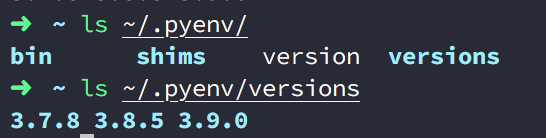
而如果你想要修改,可以到進到你的 Bash 或是 zsh 設定檔中指定 PYENV_ROOT,並啟動更新後的設定檔:
PYENV_ROOT ~/workspace/.pyenv
此外你,也可以透過 pyenv root 這個指令了解目前的 PYENV_ROOT 指向哪裡:
$> pyenv root
指定開發專案的 Python 版本
可以在專案目錄中,建立 .python-version 檔案,並在內部輸入 Python 的版本號 (類似 nvm 的 .nvmrc 檔案:
$> echo [版本號] > .python-version
或者你也可以先建立 ,再透過 pyenv local 指令指定:
$> touch . python-version
$> pyenv local [Python 版本]

如何在 Pipenv 中指定已安裝在 Pyenv 的 Python 版本
首先你需要透過 pyenv 切換到你想要使用的 Python 版本,接著在該環境中,比如說 3.9.0,先用 pip install pipenv 把 Pipenv 安裝好,如此你才能在你想要的 Python 版本中使用 Pipenv。
接著可以使用以下 Pipenv 指令來指定你目前所在的 Python 環境:
$> pipenv --python [目前 Python 版本的環境]
然而如果你真的輸入了以下指令直接指定版本 (如 3.9.0),你會發現 Pipenv 告訴你他找不到這個版本,並詢問你是否要安裝該 Python :
$> pyenv global 3.9.0
$> pyenv versions
system
3.7.8
3.8.5
* 3.9.0 (set by /Users/[username]/.pyenv/version)
$> pipenv --python 3.9.0
Warning: Python 3.9.0 was not found on your system...
Would you like us to install CPython 3.9.0 with Pyenv? [Y/n]:

這是因為 Pipenv 無法識別 pyenv 所使用的 Python 版本的路徑位置 shims,因此我們不能這麼簡單的輸入版本號。
正確的方式要如下輸入這串執行變數 $(pyenv which python) 才能成功。
$> pipenv --python $(pyenv which python)
# 或是你也可以直接指定 python 執行檔在 pyenv 下的位置
$> pipenv install --python ~/.pyenv/versions/[`the version you installed`]/bin/python